+
+
Step 3.b åéä¸å°æµè¯å å¯é®ä»¶
+
+
å¨ä½ çé®ä»¶ç¨åºä¸åä¸å°æ°çé®ä»¶ï¼æ¶ä¿¡äººå°åå¡«å edward-zh@fsf.orgãå¨ä¸»é¢ä¸å¡«åâå å¯æµè¯âæ类似çè¯è¯ï¼å¹¶å¨æ£æä¸åä¸äºå
容ã
+
+
çªå£å·¦ä¸æ¾çéå½¢å¾æ åºå½æ¯é»è²çï¼è¿æå³çå å¯å·²å¯ç¨ãè¿ä¼æ¯ä½ ä»åçé»è®¤è®¾ç½®ã
+
+
ä½ ä¼æ³¨æç´§æ¨çéå½¢çé
ç¬å¾æ ãæ们马ä¸å°±ä¼ç¨å°å®ã
+
+
ç¹å»åéãEnigmail ä¼å¼¹åºçªå£æ示âæ¶ä»¶äººä¸åæ³ï¼ä¸åä¿¡ä»»ææªæ¾å°âã
+
+
è¦ç»ç±å¾·ååéå å¯é®ä»¶ï¼ä½ éè¦ä»çå
¬é¥ï¼æ¥ä¸æ¥ä½ è¦ Enigmail
+ä»å¯é¥æå¡å¨ä¸è½½å®ãç¹å»âä¸è½½ç¼ºå¤±çå¯é¥âï¼å¹¶ä½¿ç¨é»è®¤çå¯é¥æå¡å¨ãä¸æ¦å®æ¾å°å
¬é¥åï¼éæ©ç¬¬ä¸æ¯å¯é¥ï¼ä»¥ C å¼å¤´ç Key
+IDï¼ï¼å¹¶ç¡®å®ãå¨ä¸ä¸ä¸ªå¼¹çªä¸éæ©ç¡®å®ã
+
+
ç°å¨ä½ è¿åâæ¶ä»¶äººä¸åæ³ï¼ä¸åä¿¡ä»»ææªæ¾å°âçé¢ï¼æ¥çç±å¾·åå
¬é¥ççªå£ï¼ç¹å»åéã
+
+
å ä¸ºä½ ä½¿ç¨äºç±å¾·åçå
¬é¥å å¯é®ä»¶ï¼è§£å¯åå°±è¦æ±ç±å¾·åçç§é¥ãåªæç±å¾·åèªå·±æå®çç§é¥ï¼å æ¤é¤äºä»ï¼æ²¡äººè½è§£å¯æ¶æ¯ã
+
+
+
+
+
+
çé¾è§£ç
+
+
+- Enigmail æ æ³æ¾å°ç±å¾·åçå
¬é¥
+- å
³éç¹å»åéæ¶çå¼¹çªï¼ç¡®ä¿ä½ å·²ç»è¿æ¥ä¸å ç¹ç½å¹¶åè¯ä¸æ¬¡ãå¦æä»ç¶æ æï¼éå¤æ¤è¿ç¨ï¼éæ©å
¶ä»å¯é¥æå¡å¨ã
+
+- å·²åéæ件夹ä¸è§£å¯çæ¶æ¯
+- å³ä¾¿ä½ æ æ³è§£å¯ç¨å
¶ä»äººå
¬é¥å å¯è¿çæ¶æ¯ï¼ä½ çé®ä»¶ç¨åºä¼èªå¨ç¨ä½ çå
¬é¥ä¿åä¸ä»½å¯æ¬ï¼è¿å°±ä½¿å¾ä½ è½å¤å¨å·²åéæ件夹åæ¥çæ®éé®ä»¶ä¸æ ·æ¥çå®ãè¿æ¯æ£å¸¸çï¼å®å¹¶ä¸ä»£è¡¨ä½ å·²åçé®ä»¶æ²¡æ被å å¯ã
+
+- æ´å¤èµæº
+- å¦æä½ ä»å¯¹æ们ç说ææå°å°æï¼ææ³äºè§£æ´å¤ï¼è¯·æ¥é
Enigmail's
+wikiï¼è±æï¼ã
+
+- 没ææ¾å°è§£å³æ¹æ¡ï¼
+- è¯·å¨ åé¦é¡µ
+ä¸åè¯æ们ã
+
+
+
+
+
+
+
+
+
+
è¿é¶æå
+
+
+- 使ç¨å½ä»¤è¡å å¯æ¶æ¯
+- å¦æä½ å欢ï¼ä½ ä¹å¯ä»¥ç¨ å½ä»¤è¡
+å 解å¯æ¶æ¯åæ件ãå½ä»¤é项 --armor è½å¤ä½¿å å¯è¾åºæ¾ç¤ºä¸ºå¸¸è§å符éã
+
+
+
+
+
![[GNU Social]](http://static.fsf.org/nosvn/enc-dev0/img/gnu-social.png) -
- ![[Pump.io]](http://static.fsf.org/nosvn/enc-dev0/img/pump.io.png) -
- ![[Reddit]](http://static.fsf.org/nosvn/enc-dev0/img/reddit-alien.png) -
- ![[Hacker News]](http://static.fsf.org/nosvn/enc-dev0/img/hacker-news.png) -
-  -
- 

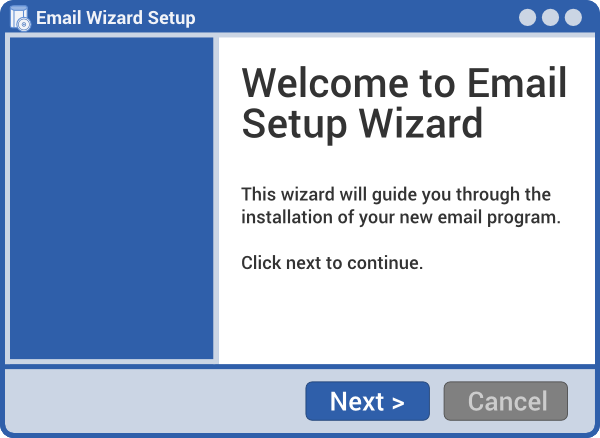
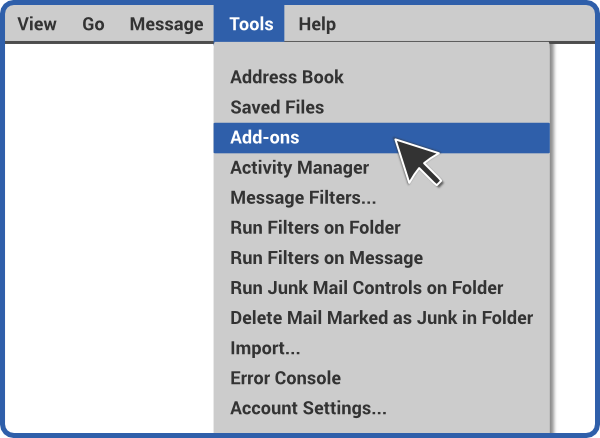
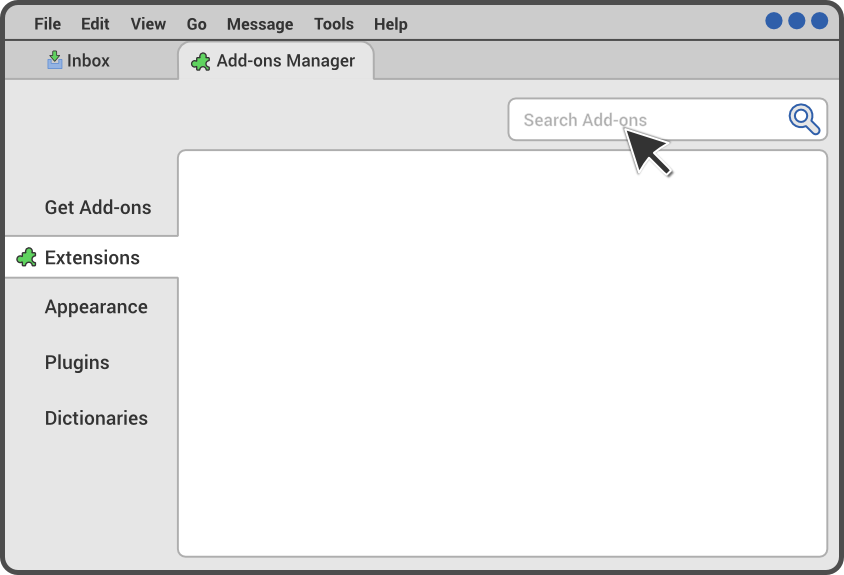
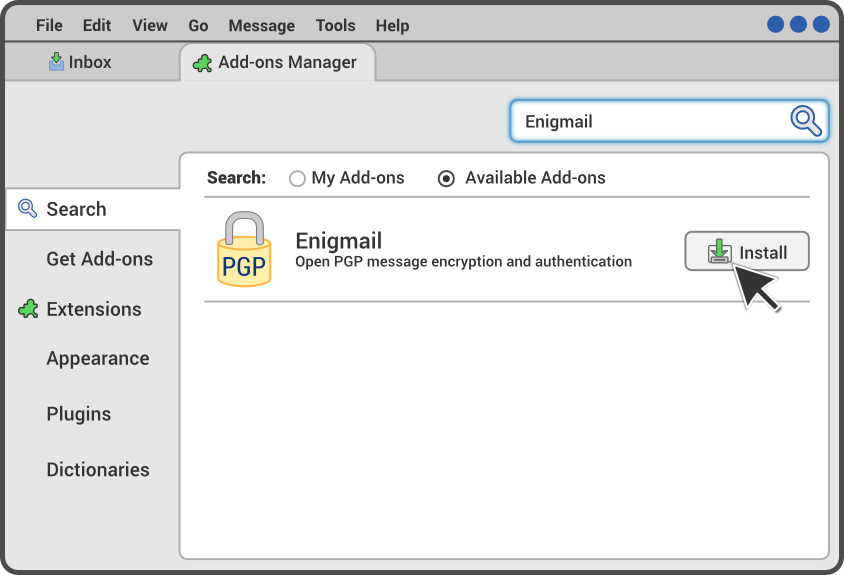





 +
+

